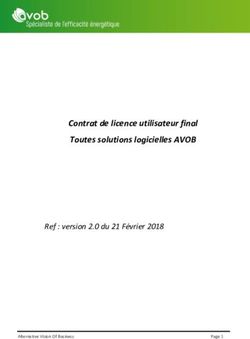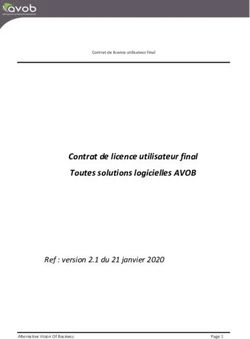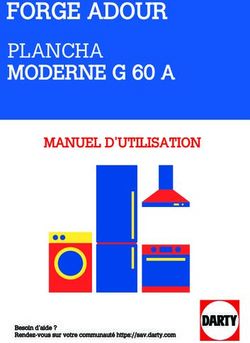Manuel d'utilisation Disponible pour les appareils iOS et Android - Ms Europe
←
→
Transcription du contenu de la page
Si votre navigateur ne rend pas la page correctement, lisez s'il vous plaît le contenu de la page ci-dessous
Cher client,
Merci d'avoir choisi un système MetaTrak.
Le tracker GPS T36 Pulsar peut être placé sur n'importe quel objet (voiture, moto, marchandises,
bus, bateau, véhicules spéciaux, vélos, remorques, conteneurs, etc.).
Localisez le T36 Pulsar sur la carte, obtenez les informations sur le trafic routier et restez informé
du niveau de la batterie de votre tracker GPS.
L'application mobile Meta Trak Pulsar offre à l'utilisateur la sécurité et la possibilité de rester
connecté à l’objet qu’il protège.
Le T36 Pulsar actualisera sa position automatiquement de 1 à 24 fois par jour (selon les
paramètres choisis).
L'appareil se réveille régulièrement pour se connecter au réseau GSM pour gérer toute demande
envoyée via l’application mobile Meta Trak Pulsar. Il reste donc indétectable la majorité du
temps.
L'appareil peut alors répondre aux commandes de l'utilisateur en fournissant sa position.
L'utilisateur peut aussi activer ou désactiver manuellement le mode de tracking afin de suivre en
temps réel le T36 Pulsar.
En mode de tracking, le T36 Pulsar actualise sa position toutes les 2 minutes.
Ce mode doit être utilisé dans les cas critiques où il est nécessaire de localiser en mode continu
l'appareil (par exemple, vol de véhicule) car cette fonction réduit rapidement l'autonomie de la
batterie.
L'utilisateur peut également limiter la durée du mode de recherche de 1 heure à 24 heures.
De cette façon, l'utilisateur peut éviter de décharger les batteries s'il oublie de désactiver le mode
de tracking.
Certaines notifications informeront l'utilisateur lorsque les piles doivent être remplacées ou
lorsque le T36 Pulsar se trouve en dehors d’une zone (garage virtul) qui peut être définie en
fonction des besoins de l’utilisateur.
L'application mobile Meta Trak Pulsar peut être personnalisée ! L'utilisateur peut modifier les
paramètres des réveils, changer le thème du mode Clair au mode Sombre et activer/désactiver
les notifications.
Regardez la vidéo de présentation de Meta Trak Pulsar :
2 MetaTrak Pulsar App – Manuel d’utilisationINDEX DU MANUEL DE L'UTILISATEUR
1. DEMARRAGE page 4
1.1 Accès par l’application (première utilisation seulement) page 4
1.2 Conditions générales page 5
1.3 Guide de démarrage rapide page 6
1.4 Accès standard page 7
1.5 Gestion du système page 7
1.6 Récupération du mot de passe page 8
2. ECRAN PRINCIPAL page 10
2.1 Vue d'ensemble page 10
2.2 Mode Tracking page 11
2.3 Demande de position page 11
2.4 Zone de gardiennage page 12
2.5 Réglages de l’appareil page 13
3. NOTIFICATIONS page 15
3.1 Vue d’ensemble page 15
3.2 Notification des messages page 16
3.3 Notification de remplacement des piles page 16
4. HISTORIQUE DES EVENEMENTS page 17
4.1 Aperçu page 17
5. PERSONNALISATION page 18
5.1 Réglages page 18
5.2 Configuration des notifications page 19
5.3 Véhicules page 19
5.4 Paramètres de confidentialité page 20
5.5 Conditions générales page 21
5.6 Paramètres des thèmes page 22
6. EXEMPLES – SUGGESTIONS page 23
MetaTrak Pulsar App – Manuel d’utilisation 31. DEMARRAGE
1.1 Accès par l’application (première utilisation seulement)
1. Téléchargez l'application Meta Trak Pulsar disponible gratuitement sur l'Apple Store
(appareils iOS) et Google Play (appareils Android)..
2. Scannez le QR‐CODE.
3. Cliquez sur le bouton "Scan QR‐CODE" et photographiez le QR CODE situé sur l'appareil
T36 Pulsar.
4. Créez votre login et votre mot de passe.
5. Définir un code PIN personnel à 4 chiffres, (demandé ultérieurement pour accéder à Meta
Trak Pulsar APP), ou sélectionner "Skip" pour ne pas le définir.
ATTENTION : Le code PIN personnel offre un degré de sécurité plus élevé pour le contrôle du T36
Pulsar.
4 MetaTrak Pulsar App – Manuel d’utilisation1.2 Conditions générales
Lire et accepter les conditions d'utilisation et la politique de confidentialité.
Sélectionner et accepter tous les documents dans la zone.
Sans ce consentement, vous n'aurez pas accès aux fonctionnalités de l'application et du T36
Pulsar.
Il est possible de retirer le consentement plus tard (voir le chapitre "5.1 Réglages").
Veuillez entrer votre adresse électronique pour recevoir les documents sélectionnés.
MetaTrak Pulsar App – Manuel d’utilisation 51.3 Guide de démarrage rapide (uniquement pour la 1ère utilisation) L'application mobile Meta Trak Pulsar va lancer un petit guide de démarrage rapide. Le guide de démarrage rapide peut être consulté à nouveau dans le menu "Paramètres" > " Revoir le guide de démarrage". 6 MetaTrak Pulsar App – Manuel d’utilisation
1.4 Accès standard
Après avoir démarré l'application mobile Meta Trak Pulsar, l'utilisateur doit entrer son code PIN
personnel (s'il a été défini précédemment) pour accéder à la position "Ecran principal" .
Sinon, sélectionnez "Exit" pour entrer à nouveau un nouveau login et un nouveau mot de passe.
Après avoir obtenu l'autorisation correcte, on accède à "l’écran principal".
La vérification du code PIN peut être désactivée dans les paramètres de l'application.
Allez dans "Paramètres > PIN" et désactivez la vérification du code PIN.
1.5 Gestion du système
Le système peut être géré à travers trois sections principales: Écran principal,
Notifications/Historique des événements et Paramètres.
Les sections sont toujours accessibles à partir du menu en bas de la page.
Écran principal / Position Paramètres
Notifications / Historique des événements
MetaTrak Pulsar App – Manuel d’utilisation 71.6 Récupération du mot de passe
Si l'utilisateur a oublié son mot de passe, cliquez sur "Mot de passe oublié" et suivez le processus
de récupération du mot de passe.
Après avoir sélectionné l'option, l'utilisateur doit modifier le mot de passe. L'utilisateur peut
récupérer le mot de passe par e‐mail ou par SMS.
Récupération par SMS :
Par défaut, l'option "Récupérer par SMS" est sélectionnée.
Indiquez le numéro de téléphone portable (le numéro doit être le même que celui que vous avez
saisi lors de l'enregistrement de l'utilisateur).
Utilisez le menu déroulant pour identifier le pays afin de sélectionner le code pays correct.
Veuillez patienter et entrer le mot de passe temporaire (One Time Password) reçu par SMS.
8 MetaTrak Pulsar App – Manuel d’utilisationRécupération par EMAIL :
Entrez l'adresse électronique de l'utilisateur.
Cliquez sur "Suivant" et saisissez le nouveau mot de passe reçu par courrier électronique. Il est
possible d'afficher/masquer le mot de passe saisi.
MetaTrak Pulsar App – Manuel d’utilisation 92. ÉCRAN PRINCIPAL / POSITION
2.1 Vue d'ensemble
L'écran principal montre la localisation du dernier point détecté par le T36 Pulsar. En cliquant sur
le point rouge, l'adresse, la date et l'heure qui identifient la dernière position envoyée par le T36
Pulsar s'affichent.
PROCHAIN RÉVEIL : selon les réglages, l'heure
du prochain réveil du T36 Pulsar (avec
connexion de l'appareil au réseau GSM) est
affichée.
L’indicateur indique la charge estimée des
batteries.
Géolocalisation et
date/heure du
dernier point envoyé.
Estimation de la charge des batteries.
Permet de sélectionner le type de
carte à afficher (standard, satellite
ou hybride).
Active ou désactive l'affichage des informations routières.
Centrage de la carte sur le dernier point détecté par le T36
Pulsar.
Permet de localiser le smartphone sur la carte.
Pour activer cette fonction, il est nécessaire d'accorder les
droits à l'application mobile Meta Trak Pulsar.
Permet d'activer ou de désactiver le "mode de Tracking".(Si
l'icône est rouge, le "mode de Tracking" est actif).
Permet d'envoyer une "demande de position" manuelle.
Permet d'activer ou de désactiver le mode "Gardiennage"
(si l'icône est rouge, le mode "Gardiennage" est actif).
10 MetaTrak Pulsar App – Manuel d’utilisation2.2 Mode Tracking
Le "Mode Tracking" permet à l'utilisateur de vérifier la
position du T36 Pulsar toutes les deux minutes. Ce mode
implique une consommation importante de la batterie et nous
recommandons une utilisation uniquement dans les cas
critiques.
Le "Mode Tracking" s'activera à la prochaine connexion en
fonction des réglages de l'appareil (voir chapitre "2.5 Réglages
de l'appareil").
L'icône "Mode de suivi" est affichée dans l'écran principal :
"Mode Tracking" désactivé.
"Mode Tracking" activé.
Il est possible de fixer une limite de temps pour le "Mode
Tracking" grâce à la sélection "Limite de temps", qui se trouve
au chapitre "2.5 Réglages de l'appareil".
Après ce délai, le "Mode Tracking" sera automatiquement
désactivé.
En sélectionnant "Modifier les paramètres", il est possible
d'accéder au menu "Paramètres de l'appareil" (voir chapitre
2.5).
2.3 Demande de position
Le mode "Demande de position" permet à l'utilisateur
d'interroger le T36 Pulsar, qui répondra avec la position de
l'appareil lors de la prochaine connexion en fonction des
réglages de l'appareil (voir chapitre "2.5 Réglages de
l'appareil").
En sélectionnant "Modifier les réglages", il est possible
d'accéder au menu "Réglages de l'appareil" (voir chapitre 2.5).
MetaTrak Pulsar App – Manuel d’utilisation 112.4 Garage Virtuel (Geofencing)
Le mode "Garage Virtuel" permet d’avertir l'utilisateur dès
que le T36 Pulsar sort de la zone définie.
L'icône "Garage Virtuel" est affichée dans l'écran principal :
"Garage Virtuel" désactivé.
"Garage Virtuel" activé.
La zone de "Garage Virutel" peut se définir en fonction de la
dernière position du PULSAR ou en déterminant
manuellement une position sur la carte.
On peut ensuite entrer la valeur numérique de la zone
(diamètre en m). Veillez à ne pas créer une zone trop petite
pour éviter les fausses alertes due aux possibles dérives GPS.
Une fois le tout paramétré il suffit de cliquer sur "Valider"
pour enregistrer la zone de "Garage Virtuel".
Une durée de vie de la zone peut être paramétrée. Une fois la
durée écoulée, la fonction sera automatiquement désactivée.
Si vous laissez la durée en illimité, la fonction restera tout le
temps active.
Pour désactiver le mode "Garage Virtuel", il suffit de cliquer
sur OFF.
Une fois le " Garage Virtuel " activé vous pourrez soit le
désactiver soit le prolonger si son temps de fonctionnement
précédemment défini n’était pas suffisant.
12 MetaTrak Pulsar App – Manuel d’utilisation2.5 Paramètres de l'appareil
Dans ce menu, l'utilisateur peut définir le comportement du produit.
Les réglages ne seront effectifs qu’au prochain réveil du T36 Pulsar (voir chapitre 2.1).
Nombre de connexion au réseau GSM (réveil)
paramétrable de 1 à 24 fois par jour.
Nombre de mise à jour automatique de la localisation
GPS paramétrable de 1 à 24 fois par jour.
Les localisations automatiques peuvent être paramétrées
selon l’utilisateur allant de la désactivation à 24 fois par
jours.
L’utilisateur peut aussi définit l’heure à laquelle la position
GPS est actualisée.
Temps de fonctionnement
du "Mode Tracking" (1 à 24
heures).
Connexion GSM / Position GPS
L'appareil se connecte au réseau GSM et exécute des demandes de position selon la configuration
choisie par l’utilisateur. Ceci se fait à l’aide de l’application mobile Meta Trak Pulsar.
Lorsque l'appareil est connecté au réseau GSM, il pourra répondre aux commandes de l'utilisateur
et appliquer les paramètres de connexion et de position GPS voulus.
Première connexion : L'heure de référence du T36 Pulsar est l'heure d'insertion des
piles. Les réveils automatiques s'effectuent sur base de cette heure pour autant
qu’aucune autre configuration n’a été définie par l’utilisateur.
Réveils automatiques : Selon la configuration choisie, le T36 Pulsar peut communiquer et
actualiser sa position GPS jusqu’à 24 fois par jour.
AVERTISSEMENT : Un nombre élevé de connexions (GSM et GPS) réduit la durée de vie des piles.
MetaTrak Pulsar App – Manuel d’utilisation 13Mode Tracking
En "Mode Tracking", le T36 Pulsar actualise sa position toutes les 2 minutes.
Il est recommandé de n'activer le "Mode Tracking" que dans des cas extrêmes (par exemple en
cas de vol), car ce mode réduit rapidement l'autonomie des piles.
Le paramètre "Minuteur" permet à l'utilisateur de définir une limite de temps pour le "Mode
Tracking". À la fin de cette période, le T36 Pulsar revient au mode de fonctionnement normal
précédemment défini (voir "Réveils par jour" et "Planification de l’envoi de position").
14 MetaTrak Pulsar App – Manuel d’utilisation3. NOTIFICATIONS
3.1 Vue d'ensemble
Le menu "Notifications" contient la liste des notifications envoyées par le T36 Pulsar.
Ces notifications sont de différents types, comme ci‐dessous:
Information
Critique
Blocage
Alarme
Filtre par type de message.
Les messages peuvent être filtrés
par type.
MetaTrak Pulsar App – Manuel d’utilisation 153.2 Notification des messages
Selon le système d'exploitation de votre smartphone, l'application mobile Meta Trak Pulsar
avertit l'utilisateur de l'arrivée d'une notification avec la présence d'une icône d'état qui apparaît
dans la barre du smartphone (Android) ou avec une alerte à l'écran (iOS).
Icône de statut
Android Smartphone iOS Smartphone
3.2 Notification de remplacement des piles
L'appareil mesure le niveau de charge des piles afin de
déterminer quand elles doivent être remplacées et
d'assurer une bonne continuité de fonctionnement en
"Mode Tracking".
ATTENTION: Pour remettre l'indicateur
de niveau à 100%, retirez les piles
déchargées et attendez 3 minutes avant
d'insérer de nouvelles piles.
ATTENTION : Les piles fournies avec le produit (CR123A) sont équilibrées en
usine. Ne les remplacer que par des piles d’origines que votre revendeur
MetaSystem pourra vous fournir. MetaSystem décline toute responsabilité
quant à l’usage de piles provenant d’autres fournisseurs.
ATTENTION : La polarité correcte des piles doit être respectée lors de leur
remplacement. Le fabricant n'est pas responsable des dommages causés par
l’inversion de polarité ou les courts circuits liés à une installation incorrecte.
ATTENTION : Toujours insérer et/ou remplacer les deux piles en même
temps.
16 MetaTrak Pulsar App – Manuel d’utilisation4. HISTORIQUE DES EVENEMENTS
4.1 Vue d'ensemble
Le menu "Historique des événements" contient un résumé des commandes envoyées à l'appareil
et un résumé du retour d'information reçu de l'appareil.
Le menu affiche également l'historique des changements de mode de fonctionnement et des
changements de réglage de l'appareil.
L'écran des événements contient les informations suivantes :
1. Type d’évènement
2. Nom de l’évènement
3. Heure de l’évènement
4. Icône de géolocalisation (si vous cliquez dessus, l'endroit où l'événement s'est produit
s’affiche sur la carte)
Filtre par type d’évènement
Type d’évènement
Heure de l’évènement
Nom de l’évènement
Icône de géolocalisation
Filtre par type d’évènement.
Les événements peuvent être
filtrés par type :
Alarme
Action
Événement
Facturation
MetaTrak Pulsar App – Manuel d’utilisation 175. PERSONNALISATION
5.1 Paramètres
Nom d'utilisateur/N° de téléphone (Paramètres
personnels) : Cliquez sur la photo du profil pour
accéder aux "Paramètres personnels". (Login,
Nom, Mot de passe, E‐Mail, Téléphone).
PIN : Cliquez pour modifier le code PIN d'accès et
pour activer/désactiver la demande d'accès.
Configuration des notifications : Cliquez pour
activer/désactiver les notifications à envoyer par
l'appareil. Pour plus d'informations, voir "5.2
Notifications".
Véhicules : Cliquez pour modifier le nom du T36
Pulsar et ajouter une photo.
Pour plus d'informations, voir "5.3 Actifs".
À propos de MetaTrak Pulsar : Cliquez pour voir
les informations à propos de la révision du
micrologiciel de l'application mobile Pulsar Meta
Trak.
Répéter guide de démarrage rapide : Cliquez
pour revoir le guide de démarrage rapide.
Paramètres de confidentialité : Cliquez pour
consulter, supprimer le consentement au
traitement des données personnelles ou les
conditions d'utilisation. Pour plus d'informations,
voir "5.4 Conditions d'utilisation".
Unités : Permet de sélectionner les unités de
mesure (km/°C ou miles/°F).
Thème : Permet de sélectionner le thème
graphique de l'application (Clair ou Sombre). Pour
plus d'informations, voir "5.6 Paramètres du
thème".
18 MetaTrak Pulsar App – Manuel d’utilisation5.2 Configuration des notifications
Dans cette section, l'utilisateur peut décider quels types de
notification il souhaite recevoir et par quelle méthode (SMS, Email,
Push).
Les paramètres sont prédéfinis.
La sélection n'est possible qu'en fonction du plan tarifaire choisi.
5.3 Véhicules
Dans cette section, l'utilisateur peut sélectionner le véhicule à localiser au cas où il y aurait plusieurs
véhicules équipés de dispositifs T36 Pulsar.
Le nom du véhicule, la marque, le modèle, l'année et le type s’affiche.
MetaTrak Pulsar App – Manuel d’utilisation 195.4 Paramètres de confidentialité Durée de vie du mot de passe L'utilisateur peut limiter la durée de vie du mot de passe personnel. Le décompte de la durée de vie du mot de passe redémarre à chaque fois que le mot de passe est modifié. Si le mot de passe a expiré, l'utilisateur sera redirigé vers la page de création d'un nouveau mot de passe. Pour définir la durée d'un nouveau mot de passe, cliquez sur "Paramètres personnalisés" et entrez le nombre de jours de validité du mot de passe, puis cliquez sur "Enregistrer". Durée de vie des données L'utilisateur peut limiter la durée de conservation des données sensibles acquises par l'appareil et la plate‐forme de service. À la fin du cycle de vie, toutes les données stockées dans le système de service seront éliminées ou rendues anonymes. Lorsque l'utilisateur augmente la valeur personnalisée sur la durée des données, les données déjà éliminées ou rendues anonymes lors du processus de configuration précédent ne peuvent pas être restaurées. Les données qui seront rendues anonymes ou supprimées sont : Géolocalisation Evènements Messages Pour modifier les paramètres, cliquez sur "Paramètres personnalisés" et saisissez le nombre de jours souhaité, puis cliquez sur "Enregistrer". Journal d'accès aux données Dans cette section, l'utilisateur peut consulter les informations sur les connexions de l'appareil au réseau GSM. 20 MetaTrak Pulsar App – Manuel d’utilisation
5.5 Conditions générales Ce menu indique les conditions d'utilisation du service et sa politique de confidentialité. Pour pouvoir utiliser le service et ses fonctionnalités, il est nécessaire de lire et d'accepter les documents du menu. En outre, si des conditions sont modifiées ou ajoutées, il sera nécessaire de les accepter à nouveau au cours du processus d'autorisation. MetaTrak Pulsar App – Manuel d’utilisation 21
5.6 Paramètres des thèmes Permet de sélectionner le thème graphique de l'application (Clair ou Sombre). 22 MetaTrak Pulsar App – Manuel d’utilisation
6. EXEMPLES ‐ SUGGESTIONS
Utilisation de l'application mobile Meta Trak Pulsar
L'utilisateur peut régler la périodicité des connexions du T36 Pulsar dans "Réglages de l'appareil".
Cliquez sur "Paramètres de l'appareil" dans l'écran principal.
L'heure indiquée correspond à l'heure à laquelle les piles ont été insérées.
Example:
Dans cet exemple, Le T36 Pulsar actualisera sa
position une fois par jours à 12h00.
Les connexions au réseau seront effectuées 3 fois
par jour, toutes les huit heures.
Si l'utilisateur souhaite forcer la mise à jour de la
position du véhicule, il est possible d'envoyer une
demande de position manuelle.
La position du T36 Pulsar sera reçue la prochaine
fois que l'appareil se connectera au réseau.
Utiliser le "Mode Tracking" (par exemple en cas de vol)
Si le véhicule a été volé et que l'utilisateur souhaite recevoir une localisation plus fréquente, il est
possible d'utiliser le "Mode Tracking".
Le T36 Pulsar enverra sa position toutes les 2 minutes. Utilisez ce mode dans les cas extrêmes, car
il réduit considérablement la durée de vie des piles.
Lorsque le "Mode Tracking" est activé, il ne sera opérationnel qu'au moment de la prochaine
connexion du T36 Pulsar au réseau.
La durée du "Mode Tracking" dépend du délai fixé sur le minuteur. Cette fonction est très utile
pour préserver les piles et éviter une décharge complète.
Le "Mode Tracking" peut être arrêté à tout moment en appuyant à nouveau sur l'icône.
MetaTrak Pulsar App – Manuel d’utilisation 23Activer la function "Zone de gardiennage" Il est possible d'activer la fonction "Zone de gardiennage" pour protéger le véhicule lorsqu’il est stationné. Si la fonction n'a pas encore été activée, "Zone de gardiennage" se trouve sur la dernière position du T36 Pulsar. Le rayon par défaut est de 500 mètres. Cette valeur peut exclure d'éventuelles inexactitudes dues à une détection de position limitée. Une notification d'alarme sera envoyée si une position à l'extérieur du cercle est détectée. Voir tous les événements, y compris les positions dans l'historique des événements Dans la section "Notifications", il est possible d'afficher tous les messages reçus. Certains événements peuvent être combinés avec des informations sur l'historique des lieux. Cliquez sur l'événement pour le visualiser sur la carte. Par exemple, cliquez sur l'événement de localisation dans l'écran "Historique des événements" : la position du T36 Pulsar, détectée au moment de l'événement, sera affichée sur la carte. Changez le thème de l'application dans les paramètres L'application a deux thèmes de couleur : Clair et Sombre. Pour passer de l'un à l'autre, allez dans "Paramètres" > Sélectionnez le thème (Clair ou Sombre). Désactiver les notifications Les notifications peuvent être désactivées si l'utilisateur ne souhaite pas les recevoir. Pour désactiver les notifications, allez dans "Paramètres" > "Configuration des notifications". Veillez à ne désactiver que les notifications non souhaitées. 24 MetaTrak Pulsar App – Manuel d’utilisation
Importateur exclusif pour la Belgique
et le grand‐duché de Luxembourg
www.mseurope.beVous pouvez aussi lire